这篇文章主要讲解了如何实现pandas中的ExcelWriter和ExcelFile,内容清晰明了,对此有兴趣的小伙伴可以学习一下,相信大家阅读完之后会有帮助。
一、简介
pandas中的ExcelFile()和ExcelWriter(),是pandas中对excel表格文件进行读写相关操作非常方便快捷的类,尤其是在对含有多个sheet的excel文件进行操控时非常方便,本文就将针对这两个类的使用方法展开介绍;
二、ExcelFile()
在使用ExcelFile()时需要传入目标excel文件所在路径及文件名称,下面是示例:
import pandas as pd
demo_excel = pd.ExcelFile(r'D:\demo.xlsx')查看demo_excel的类型:
type(demo_excel)
接下来可以使用ExcelFile()中的方法来获取目标表格文件的相关信息:
1、sheet_names
使用sheet_names来查看当前表格中包含的所有sheet名称(按顺序):
print(demo_excel.sheet_names)
2、parse()
使用parse()可以根据传入的sheet名称来提取对应的表格信息,下面是一个简单的示例:
table1 = demo_excel.parse(sheet_name=demo_excel.sheet_names[0])
table2 = demo_excel.parse(sheet_name=demo_excel.sheet_names[1])
table3 = demo_excel.parse(sheet_name=demo_excel.sheet_names[2])
print(table1)
print(table2)
print(table3)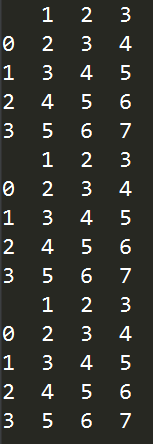
三、ExcelWriter()
使用ExcelWriter()可以向同一个excel的不同sheet中写入对应的表格数据,首先需要创建一个writer对象,传入的主要参数为已存在容器表格的路径及文件名称:
writer = pd.ExcelWriter(r'D:\demo.xlsx')
print(type(writer))
基于已创建的writer对象,可以利用to_excel()方法将不同的数据框及其对应的sheet名称写入该writer对象中,并在全部表格写入完成之后,使用save()方法来执行writer中内容向对应实体excel文件写入数据的过程:
'''创建数据框1'''
df1 = pd.DataFrame({'V1':np.random.rand(100),
'V2 ':np.random.rand(100),
'V3':np.random.rand(100)})
df1.to_excel(writer,sheet_name='sheet1',index=False)
'''创建数据框2'''
df2 = pd.DataFrame({'V1':np.random.rand(100),
'V2 ':np.random.rand(100),
'V3':np.random.rand(100)})
df2.to_excel(writer,sheet_name='sheet2',index=False)
'''创建数据框3'''
df3 = pd.DataFrame({'V1':np.random.rand(100),
'V2 ':np.random.rand(100),
'V3':np.random.rand(100)})
df3.to_excel(writer,sheet_name='sheet3',index=False)
'''数据写出到excel文件中'''
writer.save()这时之前指定的外部excel文件中便成功存入相应的内容:
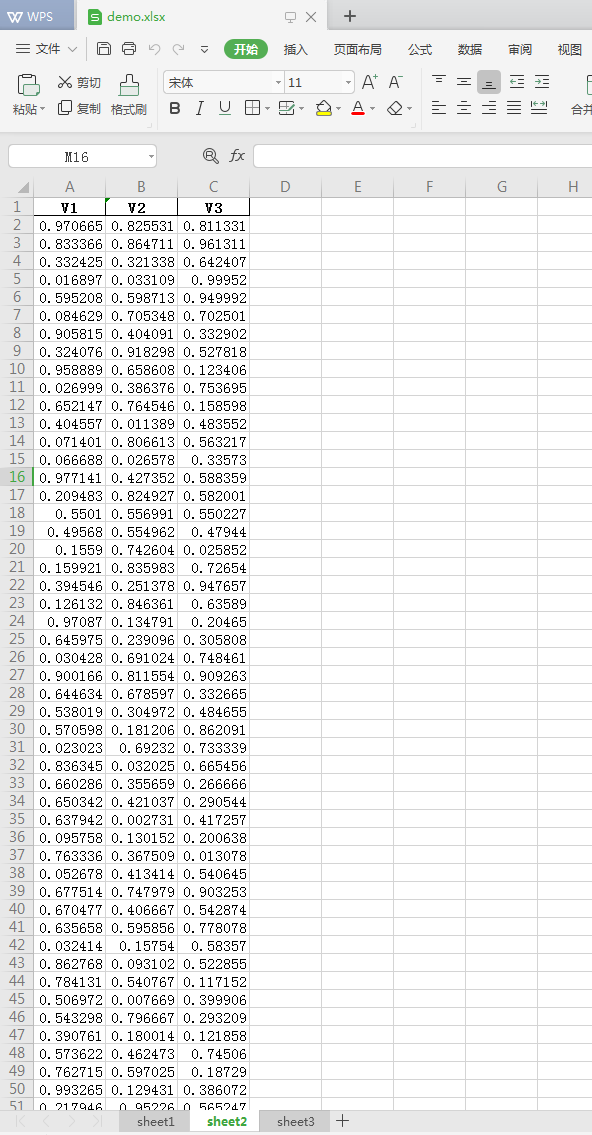
看完上述内容,是不是对如何实现pandas中的ExcelWriter和ExcelFile有进一步的了解,如果还想学习更多内容,欢迎关注亿速云行业资讯频道。
亿速云「云服务器」,即开即用、新一代英特尔至强铂金CPU、三副本存储NVMe SSD云盘,价格低至29元/月。点击查看>>
免责声明:本站发布的内容(图片、视频和文字)以原创、转载和分享为主,文章观点不代表本网站立场,如果涉及侵权请联系站长邮箱:is@yisu.com进行举报,并提供相关证据,一经查实,将立刻删除涉嫌侵权内容。